X
Este artigo foi escrito em parceria com nossa equipe treinada de editores e pesquisadores que validaram sua precisão e abrangência.
O wikiHow possui uma Equipe de Gerenciamento de Conteúdo que monitora cuidadosamente o trabalho de nossos editores para garantir que todo artigo atinja nossos padrões de qualidade.
Este artigo foi visualizado 62 099 vezes.
Aprenda agora a deslocar uma coluna de um lugar para o outro no Excel, o que pode ser feito tanto no Windows como no Mac OS.
Passos
Método 1
Método 1 de 2:
Arrastando a coluna
-
Clique na letra que representa a coluna que deseja mover. Repare que toda a coluna ficará selecionada.
- Para mover mais de uma coluna adjacente ao mesmo tempo, segure a tecla Ctrl (no Windows) ou ⌘ Command (no Mac OS) enquanto clica nas letras correspondentes a cada coluna.
-
Aproxime o cursor do mouse da borda da região selecionada. Com isso, a setinha se transformará em uma seta de quatro pontas (Windows) ou em uma mão (Mac OS).[1]
-
Arraste a coluna para a posição desejada. Clique com o botão esquerdo, segure e comece a arrastar. Assim que chegar ao local de destino, solte.Publicidade
Método 2
Método 2 de 2:
Recortando e colando
-
Clique na letra que representa a coluna que deseja mover. Isso a deixará automaticamente selecionada.
- Se quiser selecionar várias colunas ao mesmo tempo, segure a tecla Ctrl ou a tecla ⌘ Command enquanto clica nas letras correspondentes a cada coluna.
-
Pressione as teclas Ctrl+X (Windows) ou ⌘ Command+X (Mac OS). Todos os dados selecionados serão recortados e disponibilizados na área de transferência.
- Repare que os dados não sumirão do local inicial até que você os cole no lugar de destino.
- Se preferir, dá para recortar usando o ícone da tesoura, que fica na guia Página Inicial. É fácil encontrá-lo, já que ele fica na seção Área de Transferência, que é a primeira da guia (à esquerda da tela).
- Caso venha a recortar a coluna errada, basta dar um Esc para desfazer a seleção e retirar os dados da Área de Transferência.
-
Dê um clique com o botão direito do mouse na letra que representa a coluna à direita do local onde deseja colar os dados. Observe que aparecerá um menu na tela.[2]
- Assim que colar a coluna que foi recortada, ela aparecerá à esquerda da coluna atual.
-
Selecione a opção Inserir células recortadas no menu suspenso. A coluna recortada será inserida à esquerda da coluna onde se encontra o menu suspenso.
- Pressione Ctrl+Z (Windows) ou ⌘ Command+Z (Mac OS) se precisar desfazer o deslocamento da coluna.
- Se preferir, em vez de clicar com o botão direito na letra da coluna, você pode abrir o menu Inserir da guia Página Inicial e selecionar tanto a opção Inserir Células Recortadas como a opção Inserir Células. A coluna será colada no local de destino.
Publicidade
Referências
Sobre este guia wikiHow
Publicidade
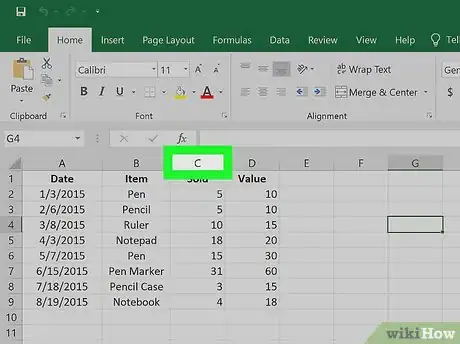
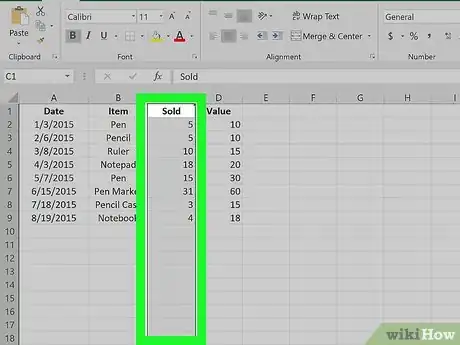
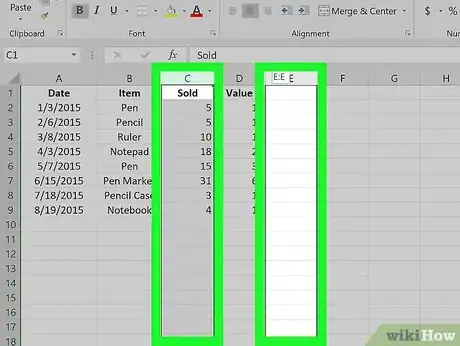
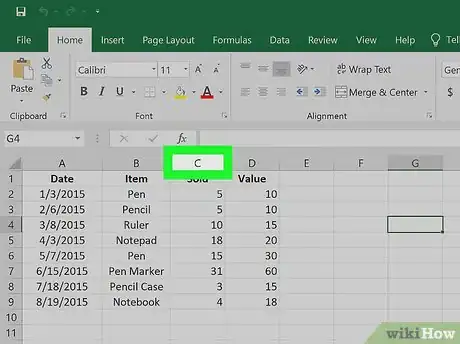
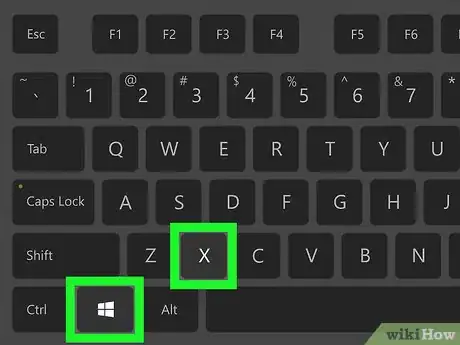
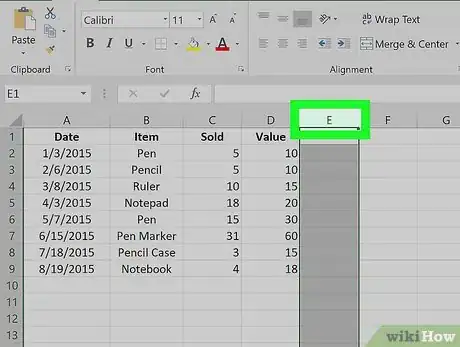
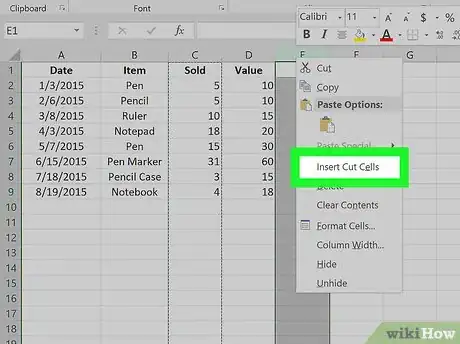
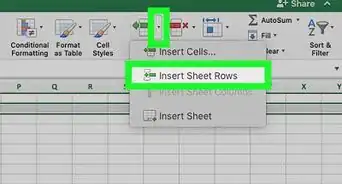

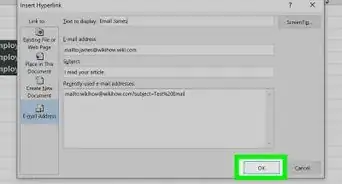
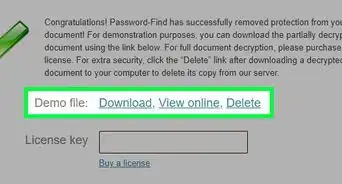
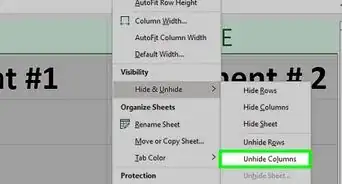
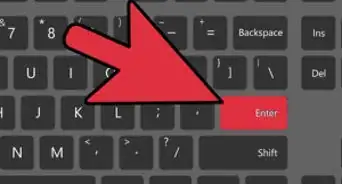

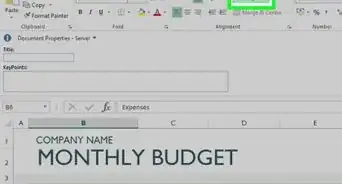


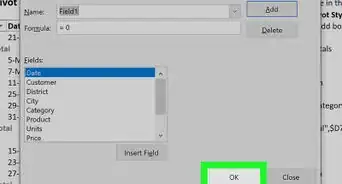

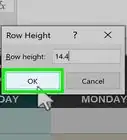
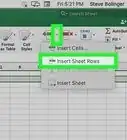
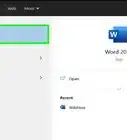


O wikiHow possui uma Equipe de Gerenciamento de Conteúdo que monitora cuidadosamente o trabalho de nossos editores para garantir que todo artigo atinja nossos padrões de qualidade. Este artigo foi visualizado 62 099 vezes.